Kaip sukurti autonominę sąskaitą įdiegus „Windows 10 Home“

- 703
- 109
- Gerard Ernser PhD
Naujausios „Windows 10“ naminės su švaraus diegimo versijos ir su sąlyga, kad prisijungėte prie interneto, nesiūlo galimybės sukurti autonominę sąskaitą (vietinę sąskaitą), paliekant tik dvi galimybes: įveskite esamą „Microsoft“ paskyrą arba registruojate naują patį patį tą patį sąskaitos sąskaita. Tačiau vis dar įmanoma sukurti autonominę sąskaitą.
Šiose instrukcijose yra du paprasti būdai, kaip sukurti autonominę sąskaitą įdiegus „Windows 10“ iš naujausių versijų ir papildomos informacijos, kuri gali būti naudinga kuriant vietinį vartotoją ar administratorių.
Autonominės sąskaitos naudojimo metodai, kai diegti „Windows 10“
Paprasčiausias būdas sukurti autonominę sąskaitą, o ne naudoti „Microsoft“ paskyrą debesyje, yra atlikti švarų „Windows 10“ naminį diegimą, neprisijungus prie interneto. Tačiau jei jau esate prisijungę prie interneto ir pasiekėte etapą „Prisijunkite prie„ Microsoft “paskyros“, pradėkite diegimo procesą dar kartą nėra pats patogiausias metodas.
Vietoj to, jūs galite padaryti taip, o tai taip pat leis sukurti vietinę sąskaitą:
- Jei jau turite „Microsoft“ paskyrą, įveskite atitinkamą el. Paštą. Jei ne, įveskite bet kurį el. Pašto adresą, kuriam egzistuoja tokia paskyra, pavyzdžiui, šis: [email protected]

- Įveskite bet kurį slaptažodį, išskyrus teisingą.
- Įvedę neteisingą slaptažodį, jums bus pasiūlyta jį atkurti, tačiau taip pat bus dar viena veiksmo parinktis „Iki šiol praleisite šį veiksmą“ - pasirinkite šią parinktį.
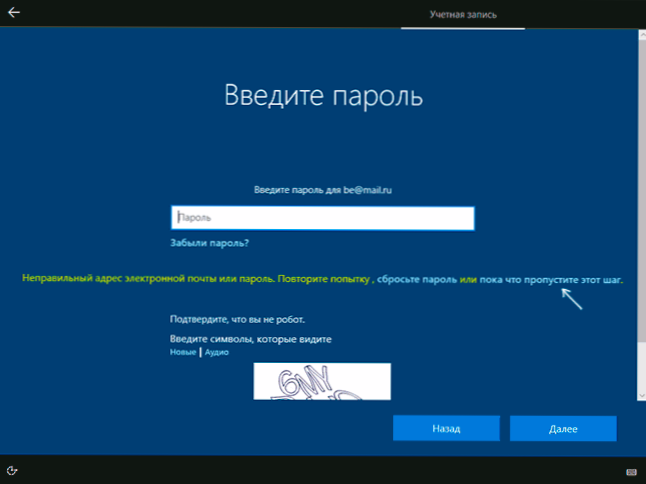
- Kitame ekrane pasirinkite „Ribotos galimybės“.
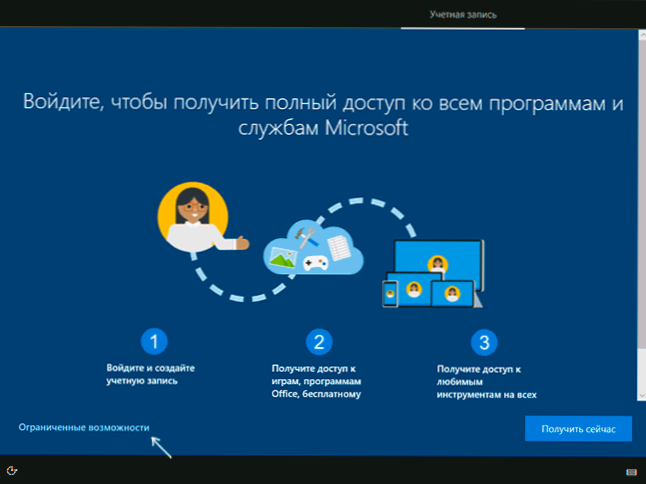
- Sukurkite vietinę sąskaitą, kurią galėtumėte naudoti kompiuteryje (iškart po šio įrašo sukūrimo, bus administratoriaus teisė, kitas svarbus elementas: Nenaudokite pavadinimo „administratorius“ paskyrai, šis vardas skirtas paslėptam sistemos vartotojui).
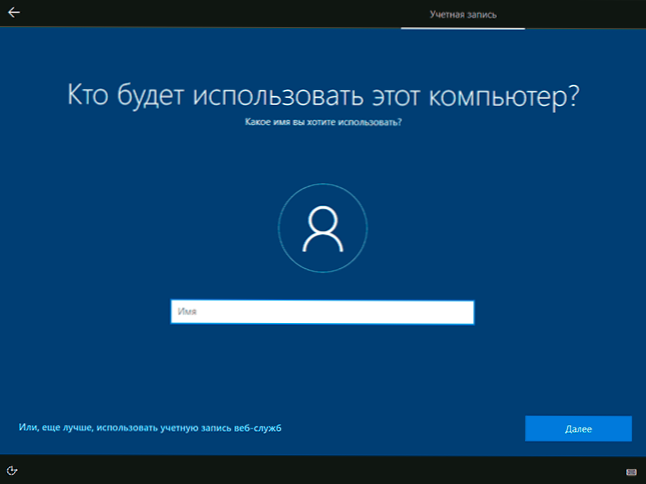
Apskritai, viskas yra autonominė sąskaita jūsų sukurtame kompiuteryje ir ji gali būti naudojama vietoj „Microsoft“ paskyros paskyros.
Kitas paprastas metodas, jei galite lengvai išjungti internetą (išimkite laidą, išjunkite „Wi -Fi“ maršrutizatorių iš lizdo) - ekrane spustelėkite „Sukurkite paskyrą“, kai sakinys įvedė „Microsoft“ paskyrą, palaukite Kurį laiką ir pasirodus klaidos pranešimui (kadangi internetas atjungtas), paspauskite mygtuką „Praleiskite šį veiksmą“ - kitame žingsnyje bus atidarytas langas, skirtas įvesti vietinės paskyros pavadinimą.
Papildoma informacija
Jei diegdami „Windows 10“ vis dar sukūrėte „Microsoft“ paskyrą arba įvedėte po ją, o dabar dėl tam tikrų priežasčių norite naudoti autonominę sąskaitą, o ne ją, tada galite pereiti prie parametrų - paskyrų - savo duomenis ir spustelėkite tašką „Enter“ Vietoj to, su vietine paskyra „, daugiau apie šį ir kitus metodus - kaip ištrinti„ Microsoft “paskyrą„ Windows 10 “.
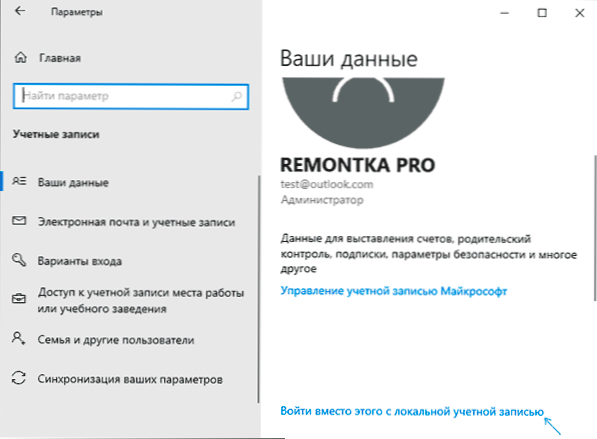
Kitas būdas yra sukurti vietinę vartotojo abonementą ir suteikti jo administratoriaus teises, eiti po ja, o paskui skyriuje „Parametrai - sąskaitos“ - šeima ir kiti vartotojai Ištrinkite esamą „Microsoft“ paskyrą.
- « Juostelės kompiuterio ar nešiojamojo kompiuterio monitoriaus ekrane yra priežastys ir ką daryti
- „Parallels“ įrankių rinkinys - puikus naudingų paslaugų rinkinys „Windows“ ir „Mac OS“ »

